|
Ubicación: Consulta  Actividad Actividad
Prerrequisitos:
▪Actividades
Vista general:
Por medio de esta consulta es posible hacer el seguimiento de las actividades registradas en el sistema. El resultado de la consulta podrá ser estratificado en forma de reportes de gestión para un mejor seguimiento de la información.
La pantalla de consultas cuenta con una gran cantidad de filtros de búsqueda que facilitan la búsqueda de los registros deseados. Recuerde que en esta pantalla, solo se podrá visualizar la información de cada registro, o sea, no se permitirá modificarla.
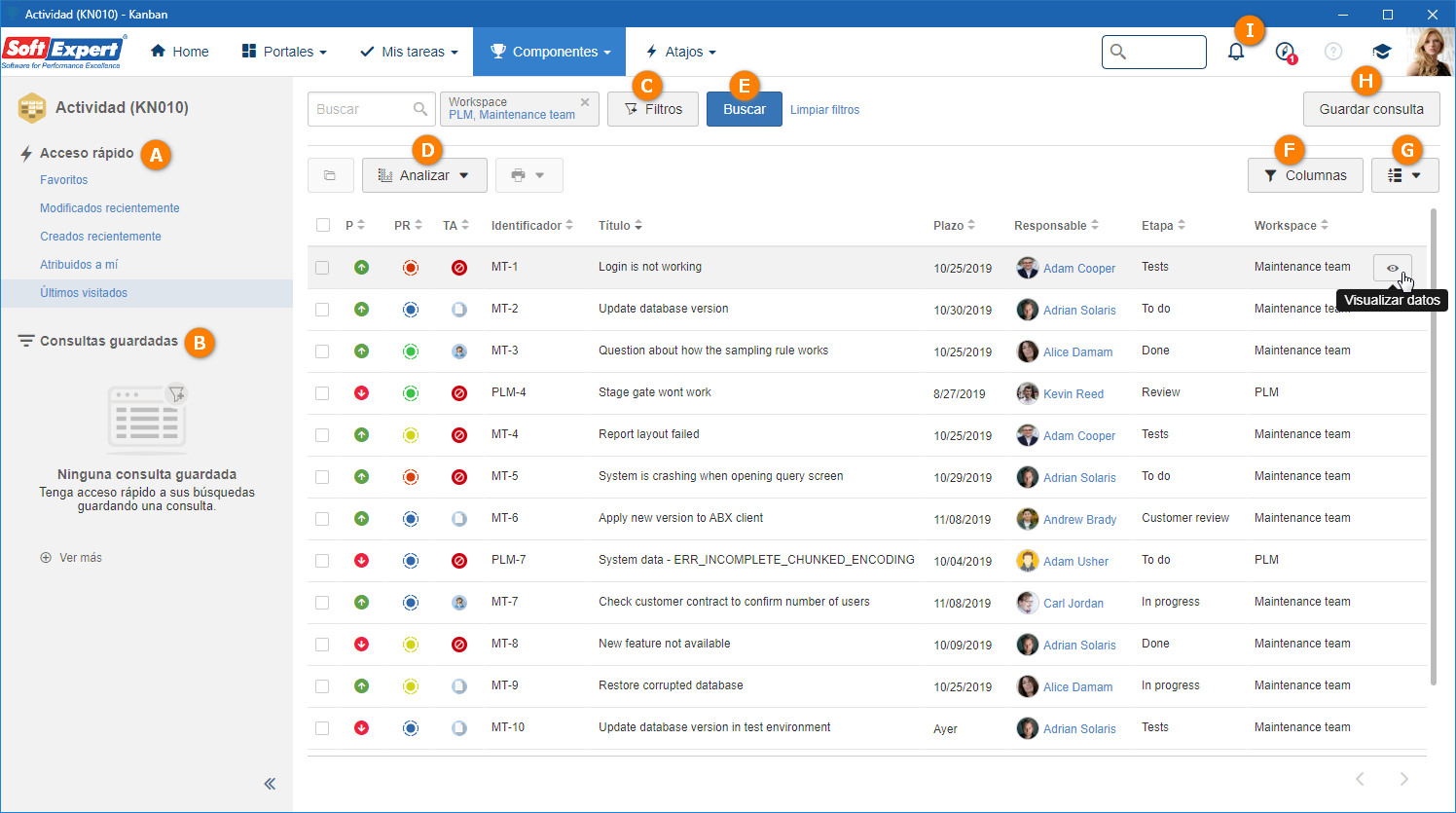
A
|
En esta sección se presentan los principales filtros a los que se puede acceder rápidamente para ayudar en la búsqueda de actividades.
|
B
|
En esta sección serán presentadas las consultas guardadas. Después de realizar una consulta, en este menú, basta accionar el botón "Guardar consulta" y la misma será presentada en esta sección. Accione el botón "Ver más" para renombrar o excluir cualquier consulta guardada o acceder a las consultas públicas, o sea, consultas guardadas que fueron compartidas por otros usuarios.
|
C
|
Accione este botón para utilizar cualquier filtro específico de esta pantalla. Vea a continuación más detalles sobre los filtros de la consulta de actividades.
|
D
|
Accione este botón para realizar un análisis OLAP con el resultado de su búsqueda. Usted podrá guardar una vista del análisis y utilizarla en un portal. Consulte la documentación de SE Analytics para obtener más detalles sobre análisis y vistas.
|
E
|
Después de informar los filtros, accione este botón para realizar su búsqueda.
|
F
|
Utilice este botón para incluir o eliminar columnas en el grid donde son presentadas las actividades. Accione el botón "Agregar atributo" para definir atributos como columna en la grid, de esta forma, es posible visualizar fácilmente el valor que ha sido llenado para los atributos en cada actividad. Los atributos definidos como columna también son presentados en el análisis OLAP de la consulta de actividades.
|
G
|
Después de efectuar cualquier búsqueda, este botón quedará habilitado, permitiendo guardar su consulta. En la pantalla que se abrirá, defina que la consulta que usted está guardando será un nuevo registro o se sustituirá alguna consulta existente. También defina si su consulta será compartida de modo privado (solo para usted) o de modo público (cualquier usuario podrá acceder).
|
H
|
Cuando es mencionado por otro usuario en una actividad Kanban, el usuario conectado recibe un alerta en la central de notificaciones y a través de ella podrá abrir la actividad en modo edición en el board de ejecución o en el backlog, siempre que el usuario tenga permiso. De lo contrario, el usuario será dirigido a la consulta de actividad.
|
Acceso rápido
En esta sección son presentados los principales filtros que pueden ser utilizados para auxiliar en la búsqueda por actividades. En la pantalla de consulta de actividades, están disponibles los siguientes filtros para un acceso rápido: Favoritos, Modificados recientemente (Fecha de modificación: últimos(as) __ días/semanas/meses/años), Creados recientemente (Fecha de creación: últimos(as) __ días/semanas/meses/años), Atribuidos a mí (Asignado a: su usuario), Últimos visitados (Últimos visitados: últimos(as) __ días/semanas/meses/años).
Filtros
Workspace
|
Utilice este filtro para mostrar solo las actividades de un determinado workspace. Al hacer clic en el filtro, seleccione el workspace que contiene las actividades que serán presentadas en el resultado de la búsqueda. Cabe mencionar que más de un workspace podrá ser seleccionado en este filtro.
|
Prioridad
|
Utilice este filtro para mostrar solo las actividades que tengan una determinada prioridad. Al hacer clic en el filtro, seleccione una o más prioridades de las actividades que serán presentadas en el resultado de la búsqueda. Cabe mencionar que más de una prioridad podrá ser seleccionada en este filtro.
|
Tipo de actividad
|
Utilice este filtro para mostrar solo las actividades de un determinado tipo. Al hacer clic en el filtro, seleccione el tipo que clasifica las actividades que serán presentadas en el resultado de la búsqueda. Cabe mencionar que en este filtro podrá ser seleccionado más de un tipo.
|
Etapa
|
Utilice este filtro para mostrar solo las actividades que se encuentran en una determinada etapa. Al hacer clic en el filtro, seleccione las etapas (una o más etapas) en las cuales las actividades se encuentran. Cabe mencionar que más de una etapa podrá ser seleccionada en este filtro.
|
Asignado a
|
Utilice este filtro para mostrar solo las actividades que fueron atribuidas a un determinado usuario. Al hacer clic en el filtro, seleccione el usuario asignado a las actividades que serán presentadas en el resultado de la búsqueda. Haga clic en "Búsqueda avanzada" para ubicar al usuario por su nombre, área o función a través de los filtros específicos. Solo un usuario podrá ser seleccionado.
|
Creador
|
Utilice este filtro para mostrar solo las actividades que fueron creadas por un determinado usuario. Al hacer clic en el filtro, seleccione el creador de las actividades que serán presentadas en el resultado de la búsqueda. Cabe mencionar que más de un creador podrá ser seleccionado en este filtro.
|
Informador
|
Utilice este filtro para mostrar solo las actividades que tengan un determinado usuario definido como informador. Al hacer clic en el filtro, seleccione al informador de las actividades que serán presentadas en el resultado de la búsqueda. Cabe mencionar que en este filtro podrá ser seleccionado más de un informador.
|
Fecha de modificación
|
Utilice este filtro para mostrar solo las actividades que fueron modificadas en determinadas fechas. Al hacer clic en el filtro, seleccione una de las opciones de fecha: hoy, esta semana, este mes, este año, últimos (días, semanas, meses, años), antes de (una determinada fecha), después de (una determinada fecha), fecha exacta o en el intervalo (de una fecha hasta otra fecha).
|
Fecha de creación
|
Utilice este filtro para mostrar solo las actividades que fueron creadas en determinadas fechas. Al hacer clic en el filtro, seleccione una de las opciones de fecha: hoy, esta semana, este mes, este año, últimos (días, semanas, meses, años), antes de (una determinada fecha), después de (una determinada fecha), fecha exacta o en el intervalo (de una fecha hasta otra fecha).
|
Últimos accesos
|
Utilice este filtro para mostrar solo las actividades accedidas recientemente.
|
Fecha de inicio programada
|
Utilice este filtro para mostrar solo las actividades que fueron programadas para determinadas fechas.
|
Situación del plazo
|
Utilice este filtro para mostrar solo las actividades cuyos plazos estén en determinadas situaciones.
|
Plazo
|
Utilice este filtro para mostrar solo las actividades que están en una determinada situación. Al hacer clic en el filtro, seleccione una o más opciones de plazo: al día, próximo del vencimiento y en atraso.
|
Iniciativa
|
Utilice este filtro para mostrar solo las actividades que forman parte de una determinada iniciativa.
|
Filtrar por atributos
|
Utilice este filtro para mostrar solo las actividades que tengan un determinado valor lleno en uno de sus atributos. Al hacer clic en el filtro, se mostrará una pantalla donde se debe seleccionar un atributo y una condición para verificar el valor llenado para el mismo. Si es necesario, es posible agregar otros atributos en el mismo filtro. Si necesita eliminar algún atributo, es solo hacer clic en el botón  presentado al lado de cada atributo configurado. presentado al lado de cada atributo configurado.
|
|





